Excel2007中打开多个表格不能显示任务栏的操作方法
发布时间:2017-03-30 17:05
相关话题
office2007打开多个EXCEL表格,不能在任务栏分开显示?出题出现在这里,在office菜单中设置一下,就可以了。今天,小编就教大家在Excel2007中打开多个表格不能显示任务栏的操作方法。
Excel2007中打开多个表格不能显示任务栏的操作步骤如下:
第一步:打开office2007表格,当出现在任务栏显示为一个表格图标时,显示如图片一:所示:
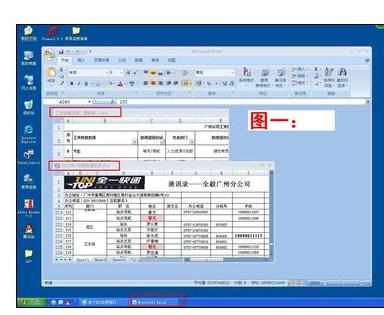
第二步:在office菜单左上角,单击倒三角图标,选择其它命令,操作如图片二:所示:


第三步:在弹出Excel选项对话框,操作步骤,如图片三:所示 :

第四步:在弹出的选项对话框中,选择高级,在任务栏中显示所有窗口:如图片四:所示:

第五步:设置好的界面:如图片五:所示:单击确定按钮,进入:

第六步:此时返回Excel表,你会发现,在任务栏中,会多出一个Excel表格,出来了,设置好了的界面如图六:所示:


Excel2007中打开多个表格不能显示任务栏的操作方法的评论条评论